Sie können bestehende PowerPoint-Folien in Captivate importieren. Für Windows-Anwender liefert Captivate ab der Version 6 eine neue Funktion, womit Sie den Import verbessern können.
|
Zu diesem Artikel |
|
| Programm: Adobe Captivate 6, 6.1 Schwierigkeitsgrad: Fortgeschrittene Benötigte Zeit: ca. 10 Minuten |
Ziel: In diesem Artikel zeige ich Ihnen, wie Sie den Import Ihrer PowerPoint-Dateien verbessern können. |
|
|
|
Importvorgang
In früheren Captivate-Versionen werden PowerPoint-Präsentationen (PPTX) während des Importvorgangs zunächst in das PPT-Format und anschließend in das SWF-Format konvertiert. Dies hat zur Folge, dass einige Funktionen, wie z. B. Texteffekte, (einige) Animationen oder Audio-Sprungmarken nicht importiert werden. Ab der Version 6 wird beim Importvorgang mit Hilfe der Funktion Hohe Genauigkeit die PPTX-Datei direkt in das SWF-Format konvertiert. Dadurch werden nun auch (fast) alle Funktionen aus PowerPoint korrekt importiert.
So optimieren Sie den Import Ihrer PowerPoints nach Captivate
- Starten Sie Adobe Captivate.
- Wählen Sie Datei > Neues Projekt > Projekt aus MS PowerPoint.
- Navigieren Sie zu einer PowerPoint-Datei, in der z. B. Schatteneffekte bei Texten verwendet werden.
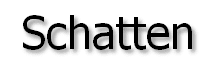
Schatteneffekt bei Texten in PowerPoint - Klicken Sie auf Öffnen.
Das Fenster Microsoft PowerPoint-Präsentationen konvertieren öffnet sich. - Aktivieren Sie im unteren Bereich die Option Hohe Genauigkeit.
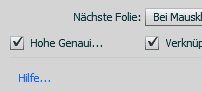
Die Option “Hohe Genauigkeit” - Klicken Sie auf OK.
Hinweis: Der Importvorgang mit aktivierter Option Hohe Genauigkeit nimmt mehr Zeit in Anspruch, als der Standard-Importvorgang.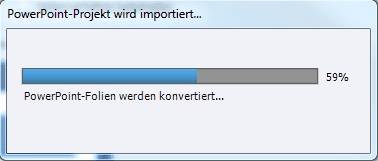
Importvorgang
Sie sehen, dass nun z. B. auch die Texteffekte (in unserem Beispiel “Schatten”) in das Captivate-Projekt übernommen wurden.
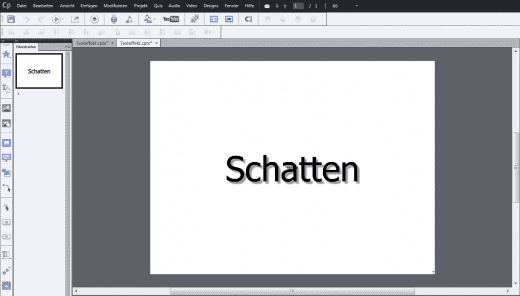
Übrigens: Wenn Sie generell mehr über Adobe Captivate erfahren möchten, empfehle ich Ihnen ein Seminar oder einen Captivate-Workshop bei uns oder gerne auch bei Ihnen. Kontaktieren Sie uns einfach.
Ähnliche Themen:
Auflösung einer PowerPoint-Präsentation an die Auflösung eines Captivate-Projektes anpassen
Projekt-Design leichtgemacht: Neue Objekte und Effekte
Was ist neu in Adobe Captivate 6?
